
हे पुनरावलोकन यूएसबी फ्लॅश ड्राइव्हवरून स्वरूपनानंतर डेटा पुनर्प्राप्ती प्रक्रियेचे परीक्षण करते (हार्ड डिस्क किंवा मेमरी कार्डसाठी, प्रक्रिया समान असेल) आणि लाझेसॉफ्ट डेटा पुनर्प्राप्ती अतिरिक्त वैशिष्ट्ये. त्याच वेळी, दुसर्या समान सॉफ्टवेअरच्या तुलनेत प्रोग्राम किती प्रभावी झाला ते पाहूया. हे उपयुक्त देखील असू शकते: सर्वोत्तम विनामूल्य डेटा पुनर्प्राप्ती कार्यक्रम.
स्वरूपित ड्राइव्हसह फाइल पुनर्प्राप्ती प्रक्रिया
माझ्या चाचणीमध्ये, मी फ्री लाजॉफ्ट डेटा रिकव्हरी होम वापरला आणि पुनर्प्राप्ती तपासण्यासाठी - एक नवीन यूएसबी फ्लॅश ड्राइव्ह, जो सुरुवातीला फोटो, व्हिडिओ आणि दस्तऐवज (केवळ 50 फायली) ठेवल्या जात असे, त्यानंतर ते FAT32 फाइल प्रणालीपासून स्वरूपित केले गेले ntfs मध्ये.
स्क्रिप्ट खूपच क्लिष्ट नाही, परंतु डेटा पुनर्प्राप्तीसाठी बराच सामान्य आणि बरेच काही सॉफ्टवेअर अशा प्राथमिक प्रकरणात काहीतरी पुनर्संचयित करण्यात अक्षम असू शकते.
- प्रोग्राम सुरू केल्यानंतर, आपल्याला विझार्ड विंडो दिसेल जी आपल्याला पुनर्प्राप्ती पर्यायांपैकी एक दिसेल: फास्ट स्कॅन (रॅपिड स्कॅन), अव्यवस्थित (स्वरूपनानंतर पुनर्संचयित करा) आणि डीप स्कॅनिंग (डीप स्कॅनिंग, फायली शोधणे, गमावले आणि खराब केले आहे. स्वरूपनानंतर, विभाग). मी सामान्य स्कॅन वापरण्याचा प्रयत्न करतो, नेहमीपेक्षा अधिक कार्यक्षम, परंतु अधिक महाग पर्याय देखील वापरण्याचा प्रयत्न करतो.

- पुढील टप्प्यावर, पुनर्प्राप्ती बनविलेल्या ड्राइव्ह किंवा विभाजन निवडा. "स्वरूपनानंतर" प्रकरणांसाठी, आपण नक्कीच भौतिक डिस्क / फ्लॅश ड्राइव्ह निवडणे आणि त्यावर लॉजिकल पार्टिशन निवडावे.
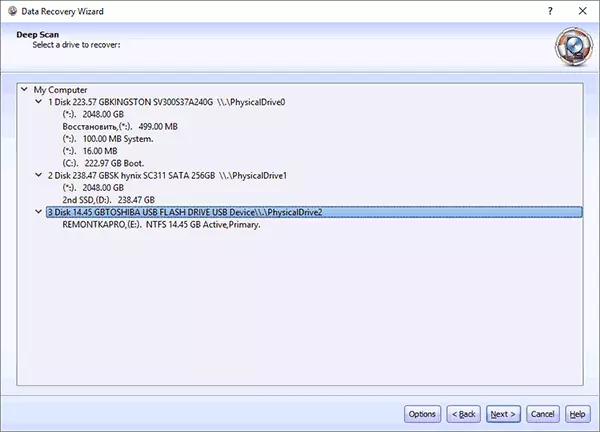
- पुढील चरण विभाजनाचे स्वयंचलित पुनर्प्राप्ती सक्षम किंवा फाइल प्रकारांद्वारे पुनर्प्राप्ती कॉन्फिगर करण्यास परवानगी देते. आपल्या चाचणीमध्ये, "स्वयंचलितपणे" सोडून द्या. त्यानंतर, शोध सुरू करण्यासाठी फक्त "शोध सुरू करा" क्लिक करा.
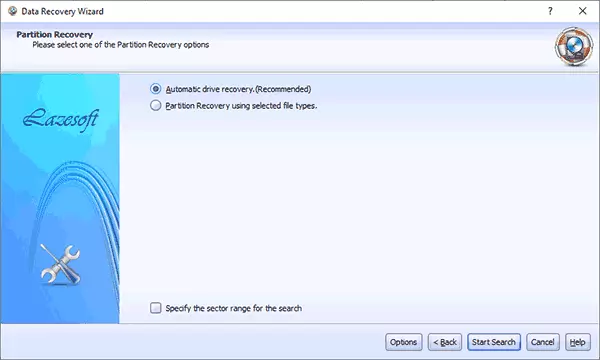
- परिणामी - खराब झालेले (रिमोट) सेक्शन फॅट (खराब झालेले विभाजन) आणि गमावलेली फाइल्स (गमावलेली फाइल परिणाम). आढळलेल्या फायलींसाठी पूर्वावलोकन उपलब्ध आहे. तसेच, "फाइल प्रकार" टॅबवर स्विच करणे, आपण प्रकाराद्वारे वितरीत केलेल्या फायली पाहू शकता.
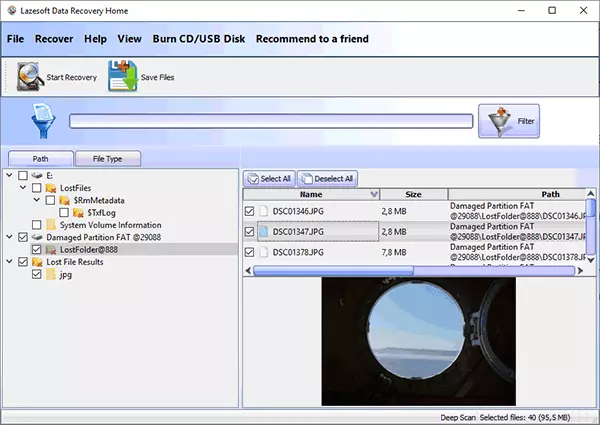
- आम्ही त्या फोल्डर किंवा वैयक्तिक फायली पुनर्संचयित करणे आवश्यक आहे आणि त्यांना जतन करण्यासाठी "फायली जतन करा" बटणावर क्लिक करा. पुनर्प्राप्त करण्यायोग्य फाइल्स त्याच ड्राइव्हवर जतन करू नका ज्यापासून पुनर्संचयित होत आहे.
परिणामी: आपण 30 फाईल्स यशस्वीरित्या पुनर्संचयित केले होते, जर आपण डुप्लिकेट (जे मूलतः फ्लॅश ड्राइव्हवर नाही) वगळले तर 20 प्रतिमा फायली राहतील. 10 वाचण्यायोग्य (क्षतिग्रस्त) जेपीजी फायली देखील पुनर्संचयित केल्या गेल्या.

क्षतिग्रस्त प्रतिमा पुनर्संचयित करण्यासाठी ऑनलाइन सेवेच्या मदतीने त्यांना निराकरण करण्याचा प्रयत्न करताना - यश, परंतु ते चालू होते म्हणून ते आधीच आढळले प्रतिमा देखील.
डेटा रिकव्हरी परिणाम लाझेसॉफ्ट डेटा पुनर्प्राप्तीमध्ये परिणाम
परिणाम समान फ्लॅश ड्राइव्हसह चाचणी दरम्यान पुनर्प्राप्ती डेटासारखे इतरांपेक्षा वाईट नाही, परंतु आपण ते सुधारण्याचा प्रयत्न करू शकता:
- जेव्हा आपण पुनर्प्राप्ती सुरू करता तेव्हा मी अनोळखी पर्याय निवडा.
- स्वयंचलित ड्राइव्ह पुनर्प्राप्तीऐवजी मी फाइल प्रकारांचे प्रकार निर्दिष्ट करतो (डीफॉल्ट, सर्व फाइल प्रकार निवडलेले नाही). आवश्यक असल्यास, पर्यायी पर्याय (पर्याय) देखील विचारले जाऊ शकतात की कोणत्या प्रकारचे स्वरूपन विभागांवर स्वाक्षरी करावी.
- परिणाम पूर्णपणे समान राहिले आहेत, असे दिसते, विश्वासू सेटिंग्ज आणि चरण मूळतः निवडले गेले.
आपण त्याच ड्राइव्हवर चाचणी केलेल्या इतर डेटाच्या जोडीशी तुलना केल्यास, अशा चित्र प्राप्त केले जाते:
- मी मुक्त पुराण फाइल पुनर्प्राप्ती कार्यक्रमाने शिफारस केली आहे की जेपीजी फाइल्सने पुन्हा पुनर्संचयित केले आणि एक PSD फाइल (फोटोशॉप) नुकसान न करता पुनर्संचयित केले गेले, ही फाइल लाझेसॉफ्ट डेटा रिकव्हरीच्या परिणामात नव्हती.
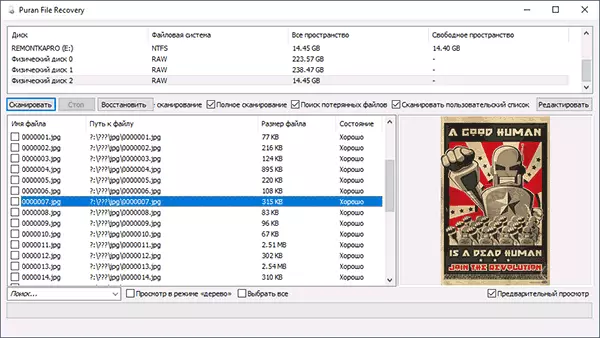
- डीएमडीई लाझेसॉफ्ट डेटा पुनर्प्राप्ती, अद्वितीय जेपीजी फायली तसेच एक PSD फाइल म्हणून पुनर्संचयित केले.
परिणामी, या सामान्य प्रकरणासाठी माझा व्यक्तिक निर्णय: लेझेसॉफ्ट डेटा पुनर्प्राप्ती कार्ये, इतरांपेक्षा कमी शोधू शकते (मी ज्ञात फाइल स्वाक्षरी प्रोग्रामची एक लहान संख्या गृहीत धरते) परंतु आपल्यामध्ये उपयुक्तता असणे अर्थपूर्ण आहे आर्सेनल, विशेषत: मुख्य आवृत्तीमध्ये त्याचे विनामूल्य आणि काही अतिरिक्त वैशिष्ट्यांचा विचार करीत आहे:
- .Bin स्वरूपात बँड एक सेक्टरल बायनरी प्रतिमा तयार करणे
- एक बूट फ्लॅश ड्राइव्ह किंवा डिस्क (मेन्यूमध्ये बर्न सीडी / यूएसबी डिस्क आयटम तयार करणे) संगणकावर किंवा त्यावरील लॅपटॉप (अन्यथा ते लोड केलेले नसल्यास) आणि डेटा पुनर्प्राप्ती.
- Lazesft पुनर्प्राप्ती सूट मध्ये एक कार्यक्रम डाउनलोड करताना, अतिरिक्त विनामूल्य उपयुक्तता देखील स्थापित केली जाईल: क्लोनिंग डिस्क आणि विभाजन, डिस्क प्रतिमा तयार करणे आणि कनेक्ट करणे, विंडोज पासवर्ड रीसेट करा. खरं तर, या युटिलिटीज डेटा रिकव्हरी होम सेटमध्ये देखील समाविष्ट केल्या आहेत, परंतु त्यांच्यासाठी शॉर्टकट तयार केले जात नाहीत (परंतु एक्झिक्यूटेबल फायली प्रोग्राम फोल्डरमध्ये आढळू शकतात).
आधिकारिक साइट https://www.lazesft.com/download.html पासून आवृत्तीच्या एक पोर्टेबल आवृत्तीसह LazeSoft डेटा पुनर्प्राप्ती मुख्यपृष्ठ आणि विनामूल्य (विनामूल्य दोन्ही कार्यक्षम आहे) डाउनलोड करा.
